Windows 11のインストールメディアの作成方法
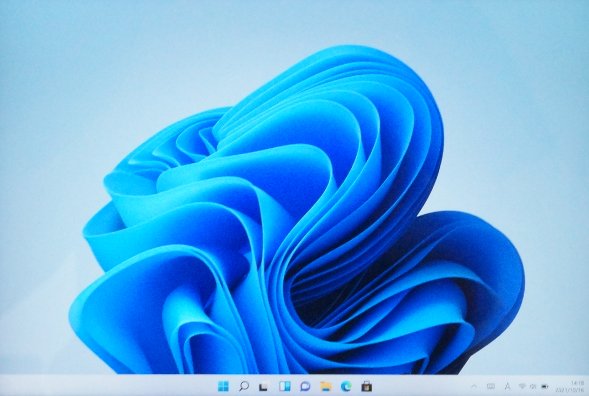
Windows 11が登場し、パソコンにクリーンインストールして使いたいと思っている人も多いと思います。
筆者もパソコンを自作し、Windows 11をインストールしたいと思ったので、最初はパッケージ版を購入しようかと思ったのですが、ダウンロードしてインストールメディアを作成できることがわかりました。とても簡単にできそうだと思ったので、実際にやってみたところ、USBメモリにインストールメディアを作成でき、自作のデスクトップPCに無事インストールして使うことができました。
今回、このページではWindows 11のインストールメディアの作成方法について解説しています。
[このページの内容]
インストールメディア作成に必要なもの
Windows 11のインストールメディアを作成するのに必要なものは、USBメモリだけです。容量は少なくとも8GB必要です(2021年12月の時点)。余っているUSBメモリがあったら、それを使えば大丈夫でしょう。
筆者は今回32GBのメモリを使用しましたが、空き領域の方が圧倒的に多かったです。

作成手順
それではインストールメディアの作成手順に進みましょう。
(1)まず、最初に用意したUSBメモリをパソコンに挿しておきます。
(2)ここからは、Microsoftのサイトから、Windows 11のインストールメディアを作成するためのアプリをダウンロードして実行する作業になります。
以下のリンクより、Microsoftの公式サイトにアクセスします。
以下のようなページが開きますので、「Windows 11のインストールメディアを作成する」のところから、「今すぐダウンロード」をクリックします。
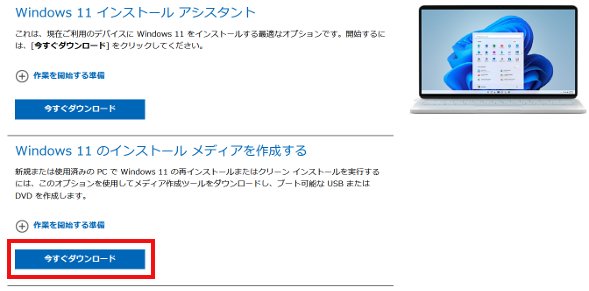
(3)以下のようなアプリがダウンロードされますので、ダブルクリックして実行します。
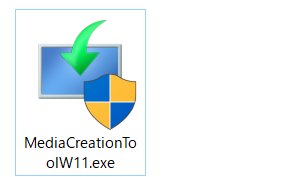
(4)ライセンス条項の画面が表示されます。「同意する」をクリックして次に進みます。
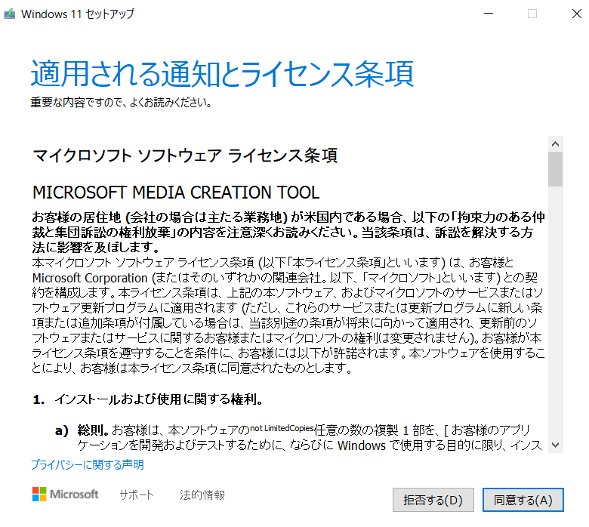
(5)言語とエディションの選択画面です。表示されている内容で問題ないです。言語は日本語、エディションはWindows 11でOKです。
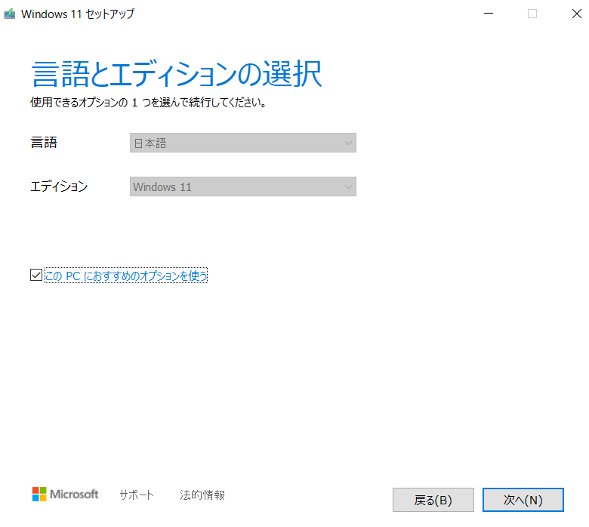
(6)使用するメディアを選択します。今回はUSBメモリを使用しますので、「USBフラッシュドライブ」を選択して、次へ進みます。
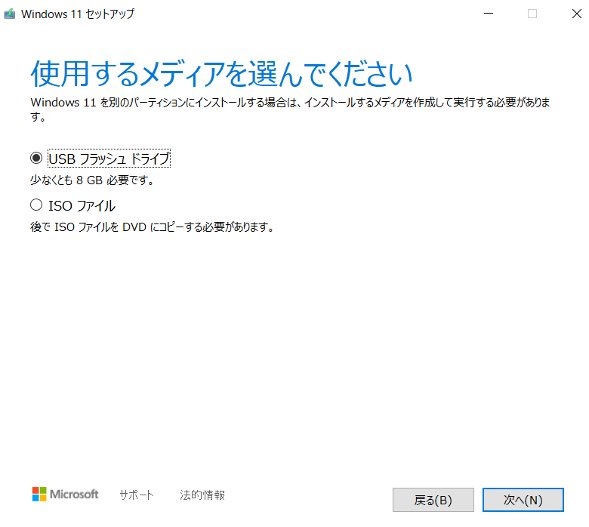
(7)パソコンに接続されたUSBメモリが表示されますので、該当するものを選択し、「次へ」ボタンをクリックします。
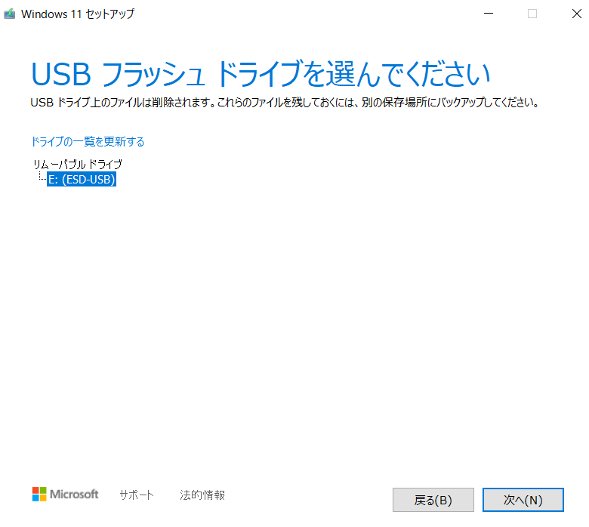
(8)Windows 11のダウンロードが始まります。ダウンロードとその次のメディア作成に関して、筆者の環境では20分程度かかりました。
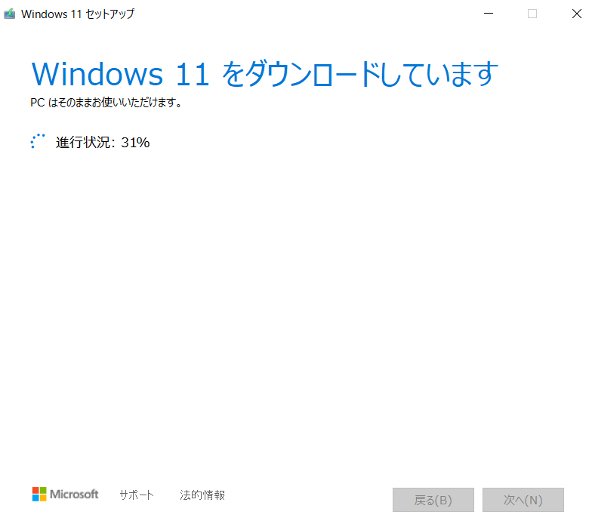
ダウンロードが完了すると自動的にメディアの作成画面に切り替わります。
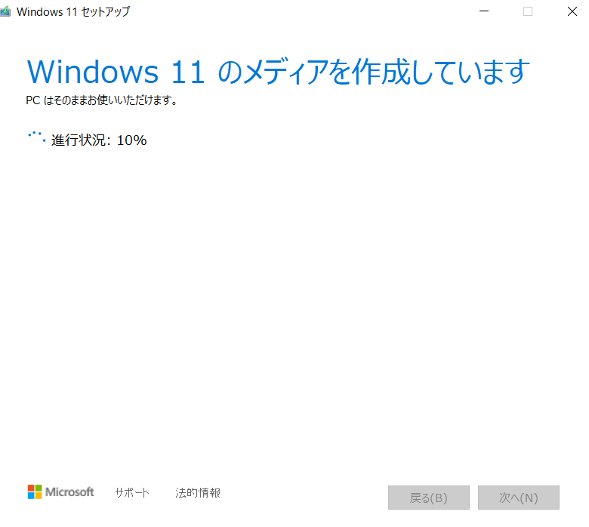
(9)インストールメディアの作成が完了すると、以下のような画面が表示されます。完了ボタンを押して終了です。
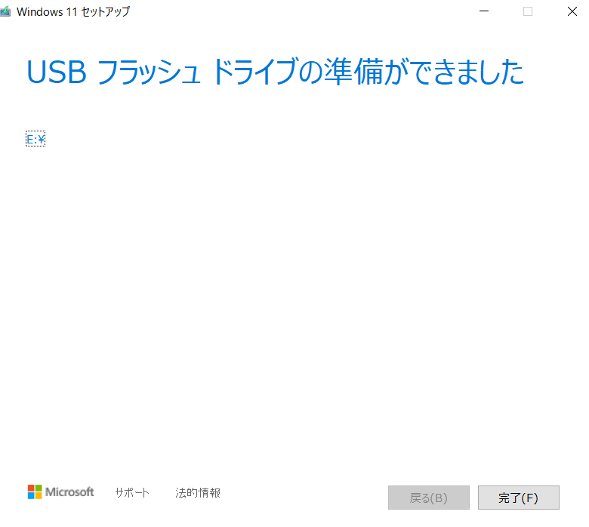
(10)USBメモリの様子です。32GBのメモリを使って、最終的には4.2GB程度の容量になりました。意外と少ないですね。
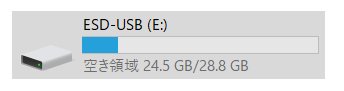
まとめ
Windows 11のインストールメディアはUSBメモリさえあれば、とても簡単に作成することができます。USBメモリ以外の費用はかからないので、USBメモリがすでに手元にある場合は無料でできてしまう人も多いでしょう。
とても簡単ですので、是非試してみてください。
